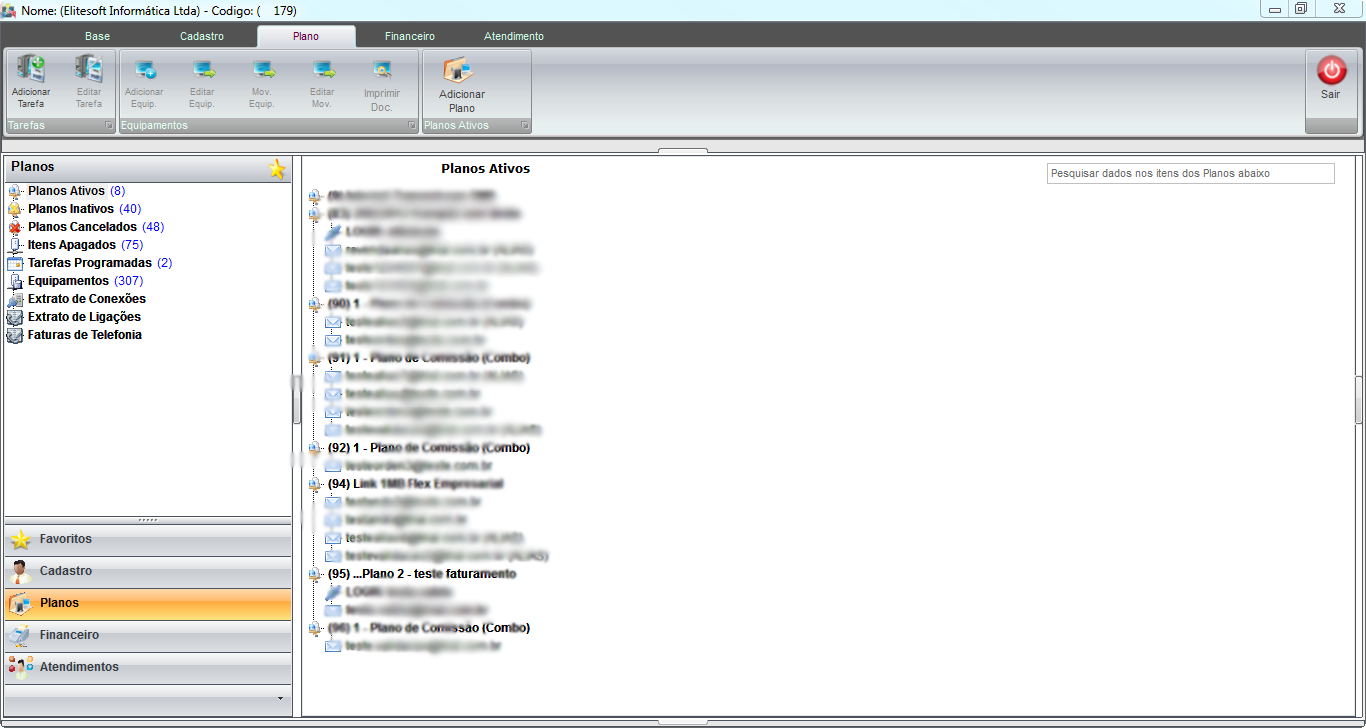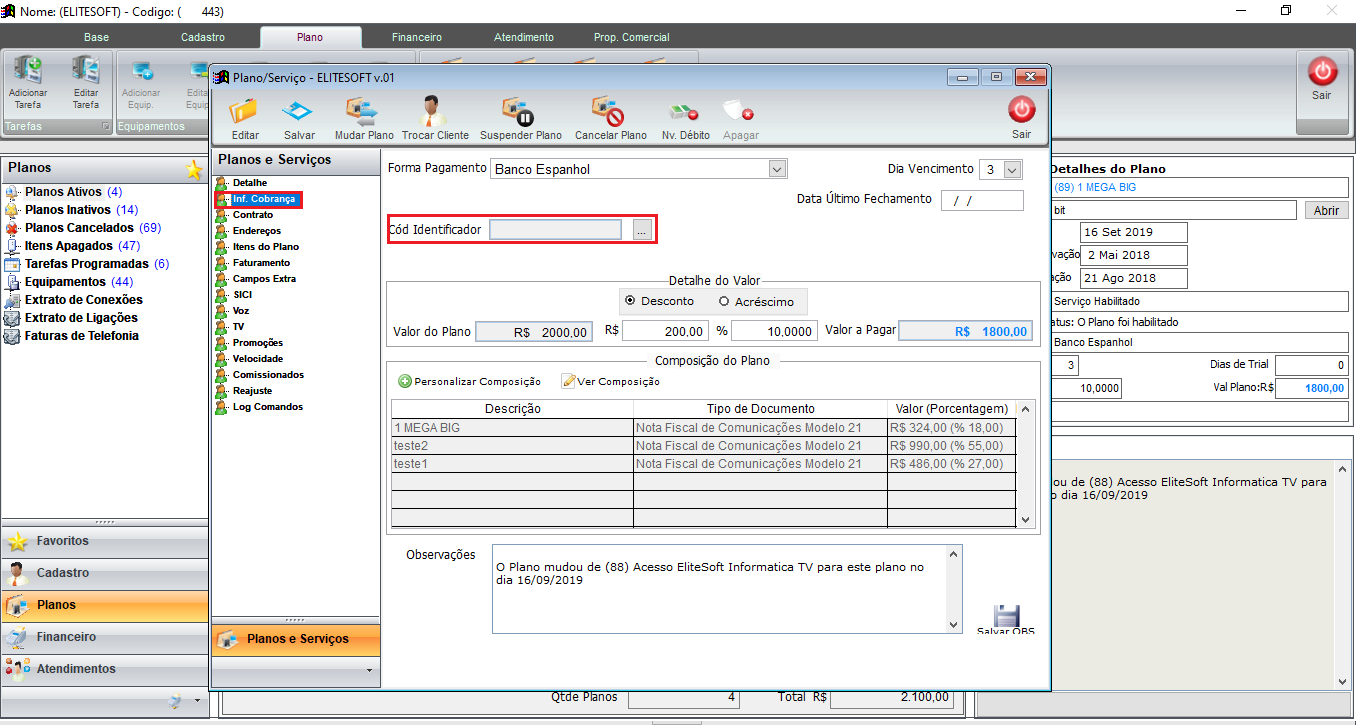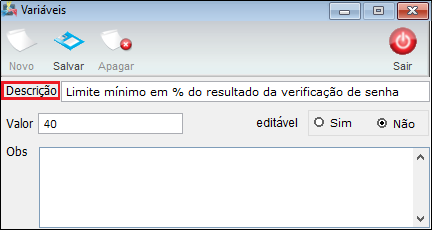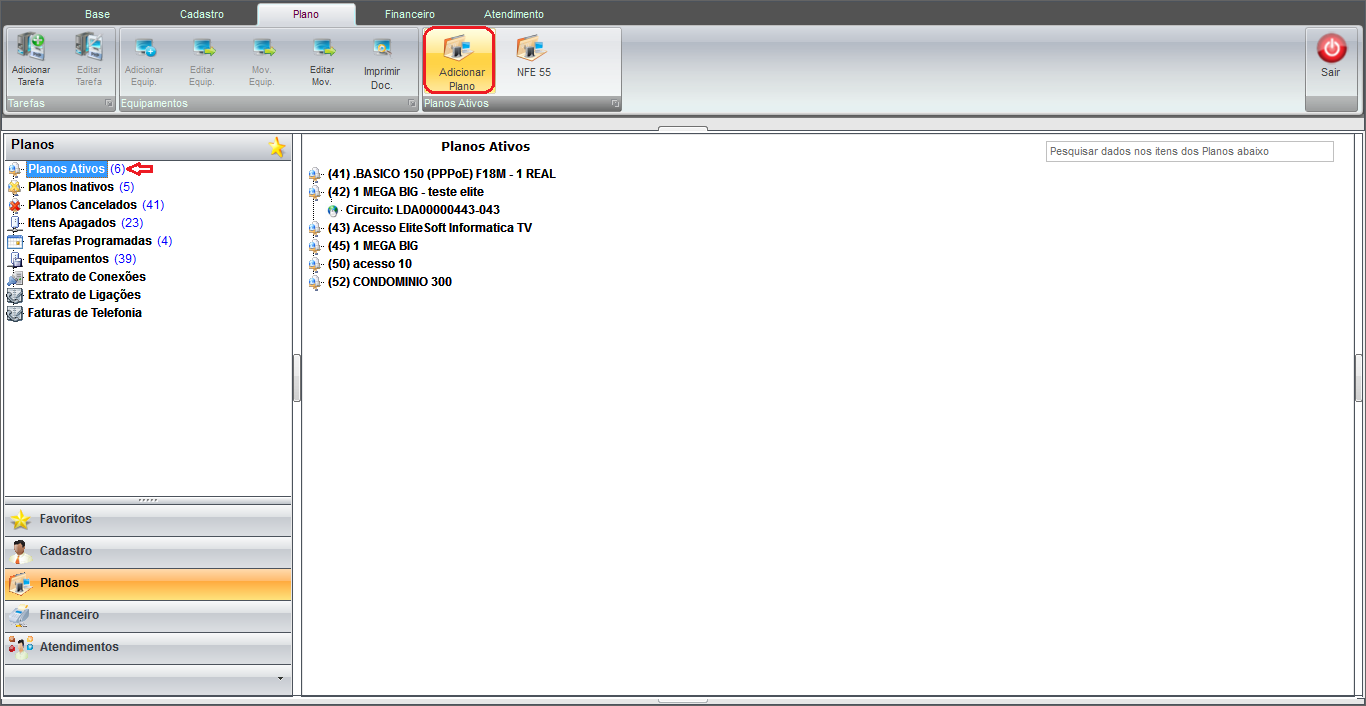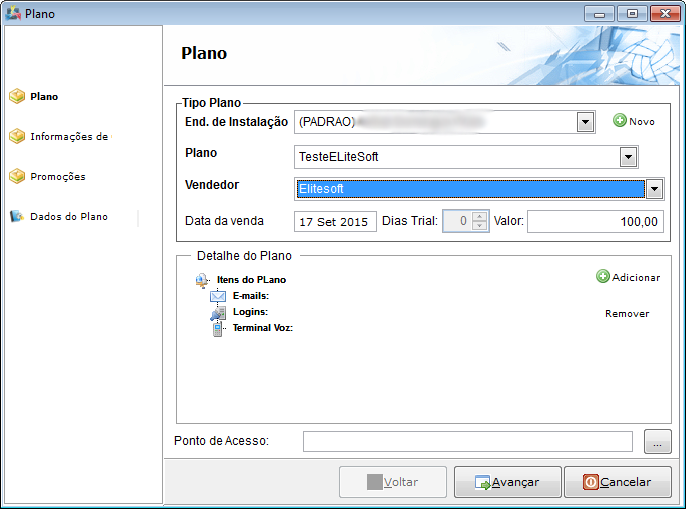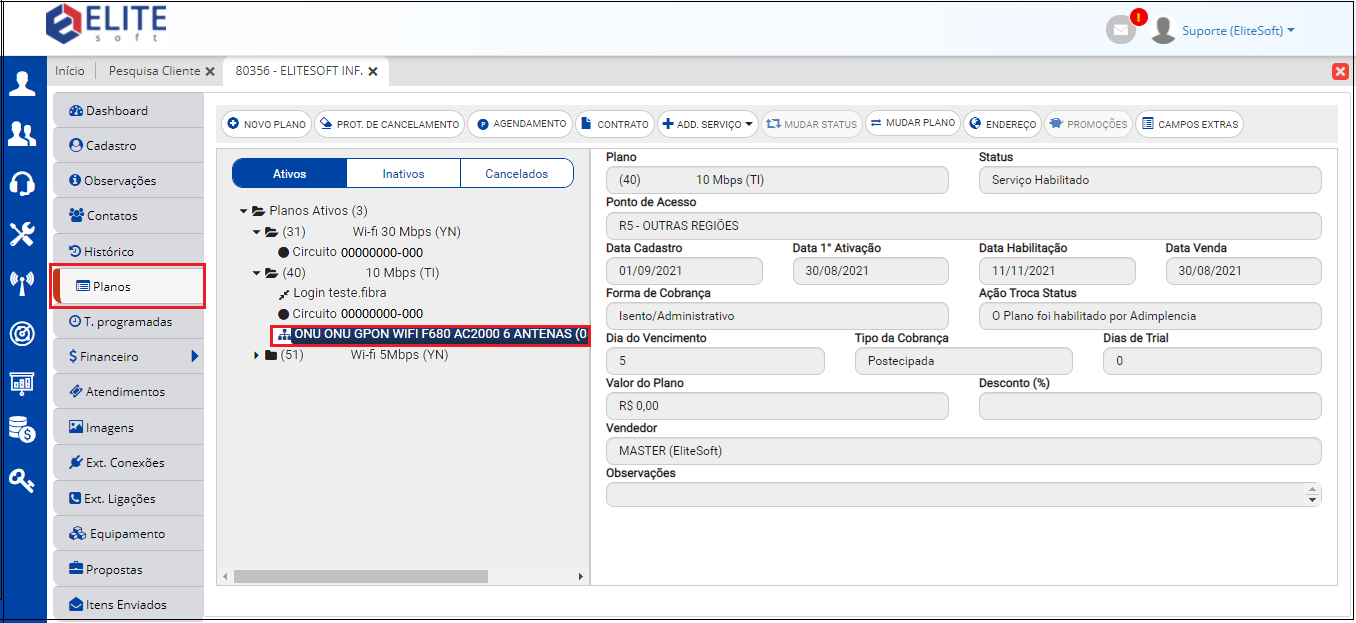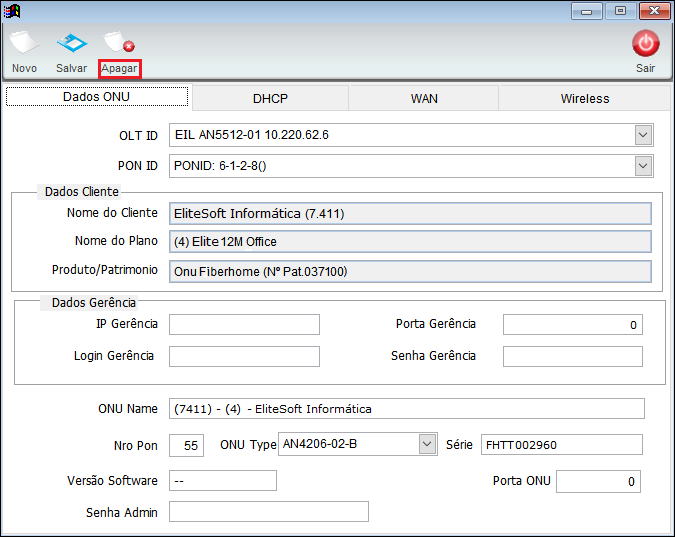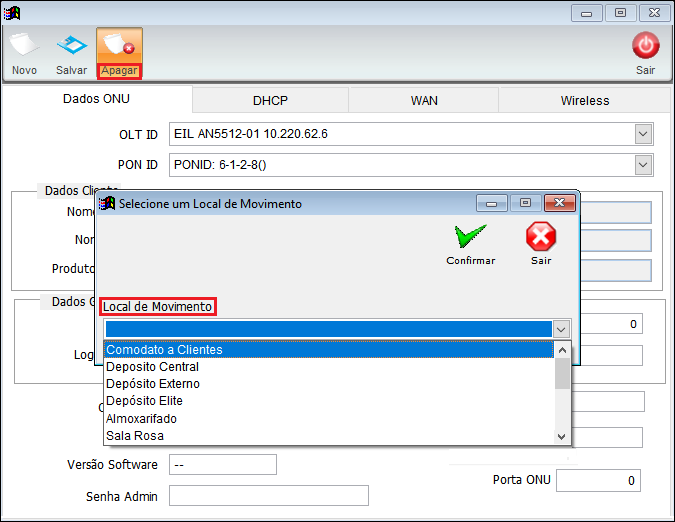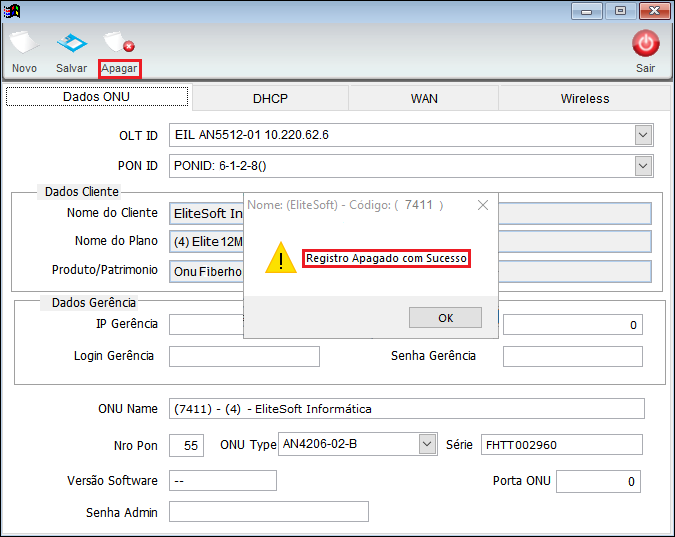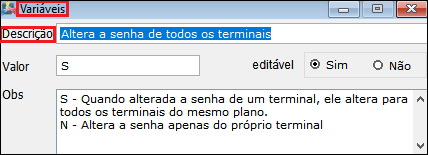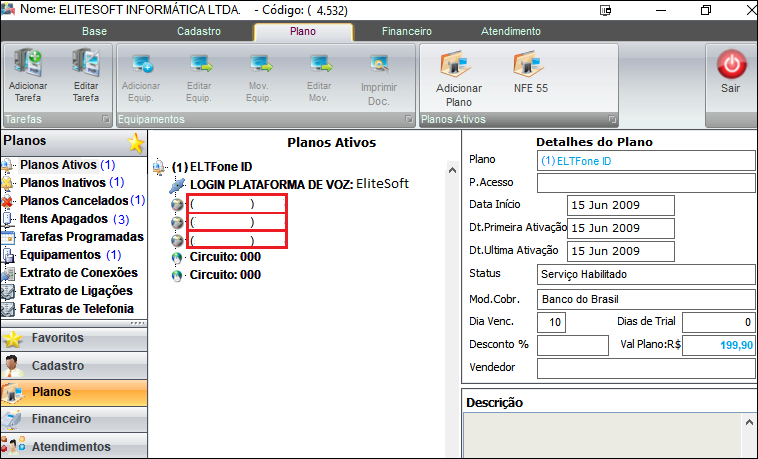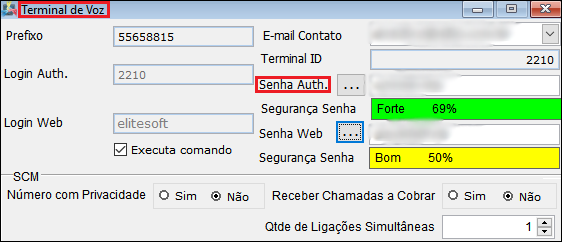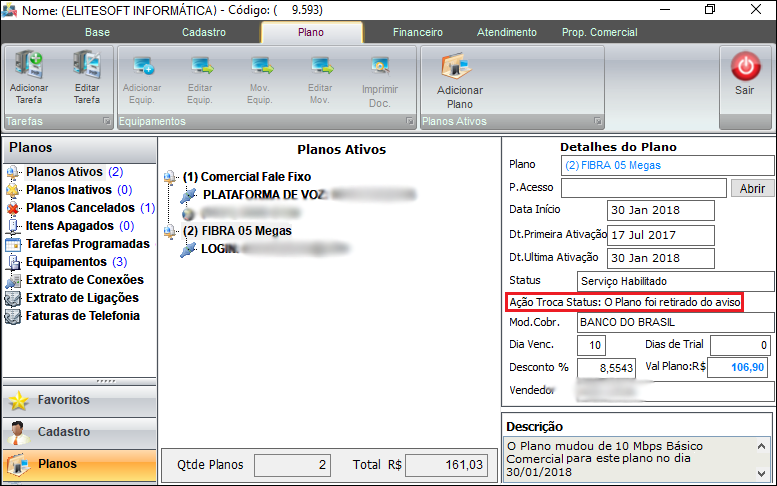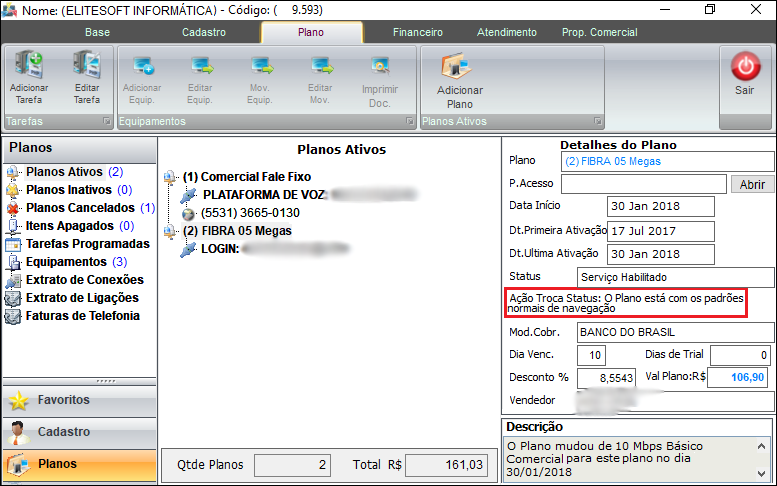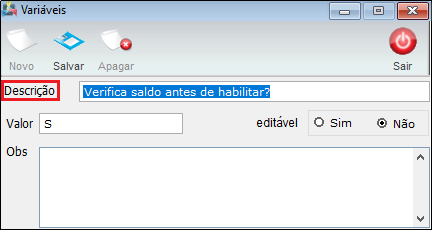Mudanças entre as edições de "Módulo Desktop - Planos Ativos"
(→E-mail: incluido a parte de e-mail) |
(→Mudar Plano de Cliente: Add a parte do combo) |
||
| Linha 420: | Linha 420: | ||
Caminho a Seguir: ISP-INTEGRATOR DESK/ CLIENTE/ PLANOS/ PLANOS ATIVOS | Caminho a Seguir: ISP-INTEGRATOR DESK/ CLIENTE/ PLANOS/ PLANOS ATIVOS | ||
| − | == Mudar Plano de Cliente == | + | == Mudar Plano/Combo == |
| + | <!-- 02/10/2023 - [250039] Permitir trocar planos do combo somente os que estão configurados no combo e levar terminal de voz na mudança do plano se for da mesma cidade. | ||
| + | video: U:\Atendimentos\2023\VOCE TELECOM\250039\Reteste\Reteste - Correto | ||
| + | imagem: H:\Imagens Wiki\Desk - Integrator\Clientes\Aba Planos\Mudar Combo Cliente --> | ||
| + | |||
| + | Para realizar a '''Mudança de Plano, Grupo de Serviço''' e '''Combo''' deverá seguir o procedimento: '''[[Módulo_Desktop_-_Mudar_Plano|Mudar Plano]]'''. | ||
| + | |||
| + | === Mudar Plano === | ||
<!-- 21/07/2022 - [240773]- JP PROVIDERS - Integração Telefonia Saper-x Continuação (Mudança de plano e troca de titularidade) | <!-- 21/07/2022 - [240773]- JP PROVIDERS - Integração Telefonia Saper-x Continuação (Mudança de plano e troca de titularidade) | ||
Video: U:\Atendimentos\2022\JP\234432 | Video: U:\Atendimentos\2022\JP\234432 | ||
| Linha 438: | Linha 445: | ||
| [[arquivo:BarraAmarela.png|6px]] | | [[arquivo:BarraAmarela.png|6px]] | ||
| [[Arquivo:Lampada.png|40px]] | | [[Arquivo:Lampada.png|40px]] | ||
| − | | ''A melhoria para '''utilizar a variável para preencher o login automaticamente''' | + | | ''A melhoria para '''ao mudar o plano de internet do combo mudará automaticamente o terminal de voz''' e '''utilizar a variável para preencher o login automaticamente''' foram disponibilizadas para a versão do '''[https://wiki.elitesoft.com.br/index.php/Categoria:Changelog_6.06.00 Changelog 6.06.00]'''.'' |
|} | |} | ||
| + | |||
| + | === Combo === | ||
| + | Deverá realizar a configuração do combo com antecedência, deverá seguir o procedimento: '''[[Modulo_Desktop_-_Painel_Configuracoes_-_Combo#Combo|Combo]]''' | ||
| + | |||
| + | Ao dar duplo clique no '''Combo''' apresentará uma nova tela com detalhes do combo. <br> | ||
| + | Nessa nova tela apresentará as abas '''Dados, Planos, Contrato, Descontos''' e '''Endereços'''.<br> | ||
| + | |||
| + | Na aba '''Planos''' apresentará o nome do '''Combo''' e abaixo os planos inclusos, apresentará também o botão '''Add. Plano'''. <br> | ||
| + | Ao clicar em '''Editar''' habilitará o botão '''Mudar Plano''' e '''Cancelar Plano'''. <br> | ||
| + | * Ao mudar o Plano de internet do Combo o terminal de voz será mudado automaticamente, se for da mesma cidade.<br> | ||
| + | |||
| + | Ao clicar no botão '''Mudar Plano''' deverá seguir o processo: '''[[Módulo_Desktop_-_Mudar_Plano#Mudar_Plano_do_Comboo|Mudar Plano do Combo]]'''. <br> | ||
| + | [[Arquivo:ClientesPlanosMudarPlanoCombo.png|700px]]<br> | ||
| + | Caminho a seguir: ISP-INTEGRATOR DESK/ CLIENTES/ PLANOS/ PLANOS ATIVOS/ ABRIR COMBO/ MUDAR PLANO | ||
== Cadastrar Novo Login de Autenticação == | == Cadastrar Novo Login de Autenticação == | ||
Edição das 01h37min de 18 de novembro de 2023
| Permissão |
| Adicionar Plano |
| Dar Descontos em Planos |
| Editar Status de Planos |
| Habilitar Data Ativação Plano |
| Variável |
| Alterar a Senha de Todos os Terminais |
| Limite Mínimo em Porcentagem do Resultado da Verificação de Senha |
| Verifica Saldo Antes de Habilitar? |
| Permite Selecionar Local de Movimento ao Apagar ONU |
| Cobrar IP CGNAT |
| Gera Login Automático para Novo Plano de Cliente |
Índice
- 1 Planos Ativos
- 2 Campo - Data Primeira Ativação
- 3 Campo - Informação de Cobrança
- 4 Limite Mínimo em Porcentagem do Resultado da Verificação de Senha
- 5 Planos Ativos
- 6 Responsável Contrato
- 7 Variável de: Permite Selecionar o Local de Movimento ao Apagar uma ONU
- 8 Variável de Alterar a Senha de Todos os Terminais
- 9 Ação de Troca de Status
- 10 Variável de Verificar o Saldo Antes de Habilitar
- 11 Licença Antivírus
- 12 E-mail
- 13 Mudar Plano/Combo
- 14 Cadastrar Novo Login de Autenticação
- 15 Ver também
Planos Ativos
Informações referente aos Planos do Cliente.
- Um plano pode apresentar os seguintes status: Ativo, Inativo, Cancelado e não tem mais de 2 status diferentes.
- Na frente de cada status exibe a quantidade de planos.
Caminho a Seguir: ISP-INTEGRATOR DESK/ CLIENTE/ PLANOS/ PLANOS ATIVOS
| |
|
A permissão para editar o campo Data Primeira Ativação e campo Informação de Cobrança e a alteração de Limite Mínimo em Porcentagem do Resultado da Verificação de Senha foi disponibilizada para a versão do Changelog 6.05.00. |
Campo - Data Primeira Ativação
Com a permissão Habilitar Data Ativação Plano poderá editar o campo Data Primeira Ativação na tela de Planos e Serviços.
- Caso não esteja com a permissão liberada o campo apresentará bloqueado para edição.
- Caso o campo Data Primeira Ativação ainda não esteja em branco, não apresentará o campo na parte de Detalhes do Plano.
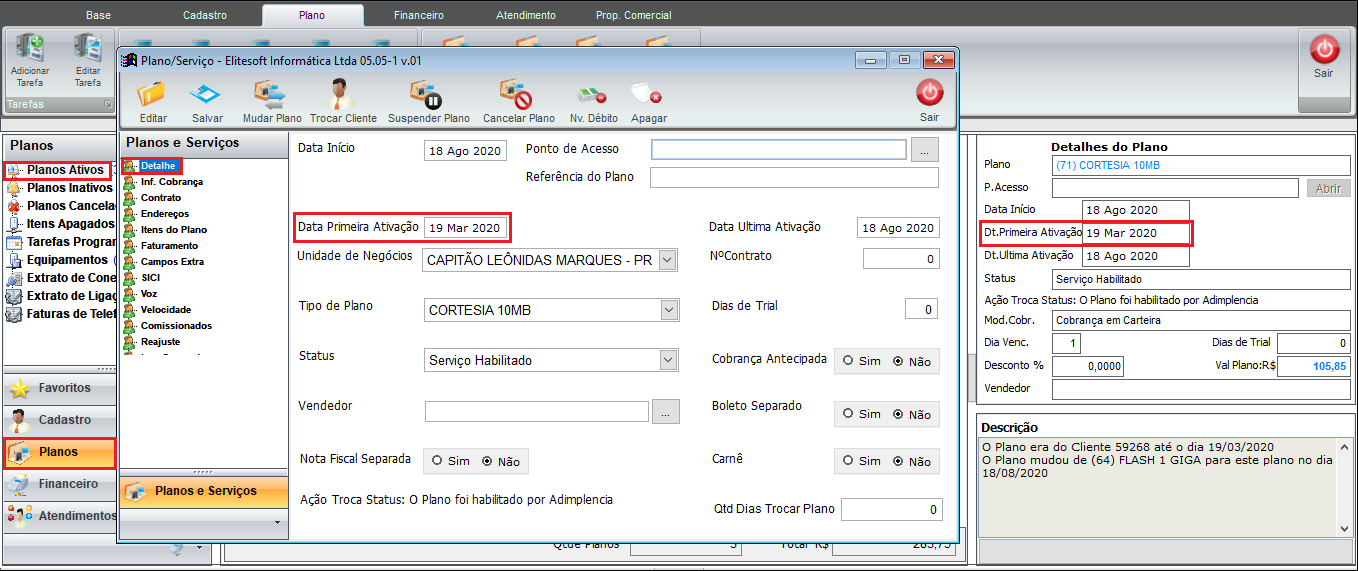
Caminho a Seguir: ISP-INTEGRATOR DESK/ CLIENTE/ PLANOS ATIVOS
Campo - Informação de Cobrança
![]() Definir padrão do código identificador com 12 dígitos.
Definir padrão do código identificador com 12 dígitos.
- O campo Código indentificador: Deverá ser preenchido com o código identificador do cliente.
Caminho a Seguir: ISP-INTEGRATOR DESK/ CLIENTE/ PLANOS/ INF.COBRANÇA
Limite Mínimo em Porcentagem do Resultado da Verificação de Senha
| |
|
Para a configuração da variável de Limite Mínimo em Porcentagem do Resultado da Verificação de Senha deve entrar em contato com os técnicos da EliteSoft. |
Para a configuração da variável, deve inserir no Valor a porcentagem mínima para a verificação da senha, (por ex. 40, a porcentagem será de 40%) para validação da senha.
Caminho a Seguir: ISP - INTEGRATOR / PAINEL DE CONFIGURAÇÕES / CONFIGURAÇÃO INICIAL / VARIÁVEIS / LIMITE MÍNIMO EM % DO RESULTADO DA VERIFICAÇÃO DE SENHA
Essa verificação é executada na segurança de senha do cadastro de login do cliente.
Caminho a Seguir: ISP - INTEGRATOR / CADASTRO DO CLIENTE / PLANOS ATIVOS / CADASTRO DE LOGINS DE ACESSO / SEGURANÇA DE SENHA
Planos Ativos
Exibe os Planos Ativos do cliente.
Para adicionar um Plano, clique com o botão direito na tela de Planos Ativos e selecione a opção Criar Novo Plano.
- Para este procedimento, permissão: Adicionar Plano.
Preencha as informações referente ao Plano.
- Adicionar no Detalhe do Plano é habilitado mediante configuração em Planos e Serviços.
| |
|
A melhoria Responsável Contrato e Trocar IP do Cliente foram disponibilizadas para a versão do Changelog 6.06.00 . |
| |
|
Para a configuração da variável de Cobrar IP CGNAT o provedor deve entrar em contato com os técnicos da EliteSoft. |
Cobrança de IP
Para os provedores que usam o CGNAT é preciso configurar no Integrator a variável: Cobrar IP CGNAT.
- Na configuração desta variável, no campo Valor deverá colocar S para cobrança do IP utilizado pelo cliente do provedor.
Em Planos e Serviços aba Opções já vai estar configurado de forma automática a configuração realizada na variável de cobrança de IP CGNAT (conforme mencionado acima).
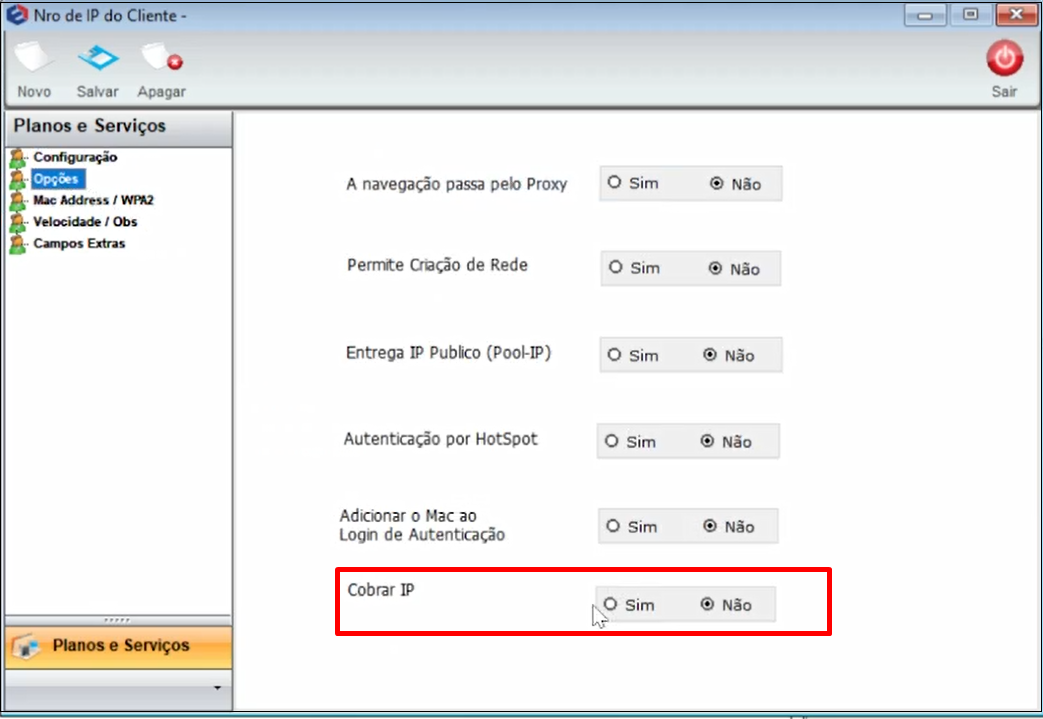
Caminho a seguir: ISP - INTEGRATOR DESK / CLIENTE / PLANOS ATIVOS
Ver também: Cobrança de IP FIXO
Trocar IP do Cliente
Para trocar o IP do cliente, clicar com o botão direito do mouse em cima do IP atual e selecionar Trocar o IP de Cliente.
.
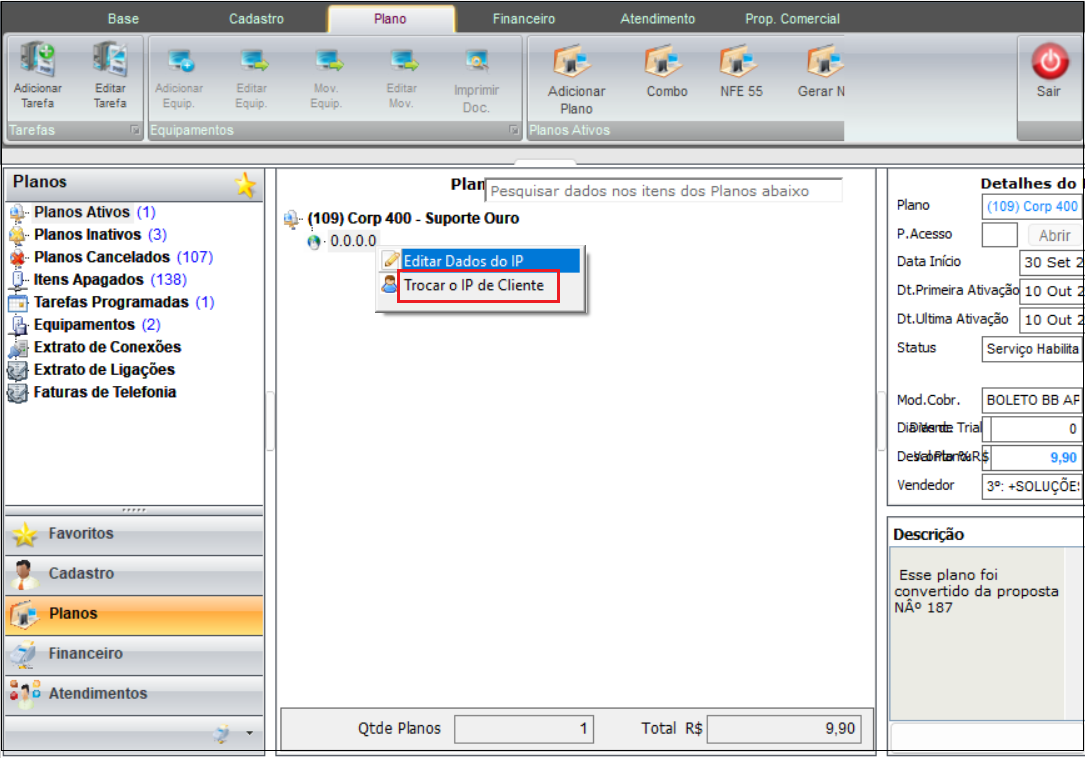
Caminho a seguir: ISP - INTEGRATOR DESK / CLIENTE / PLANOS ATIVOS
No cliente a tela abaixo irá mostrar na Interface de Conexão as portas ativas e que não estão reservadas.

Caminho a seguir: ISP - INTEGRATOR DESK / CLIENTE / PLANOS ATIVOS
Responsável Contrato
![]() O Objetivo é, que ao cadastrar o plano já seja informado quem é o contato Responsável pelo Contrato.
O Objetivo é, que ao cadastrar o plano já seja informado quem é o contato Responsável pelo Contrato.
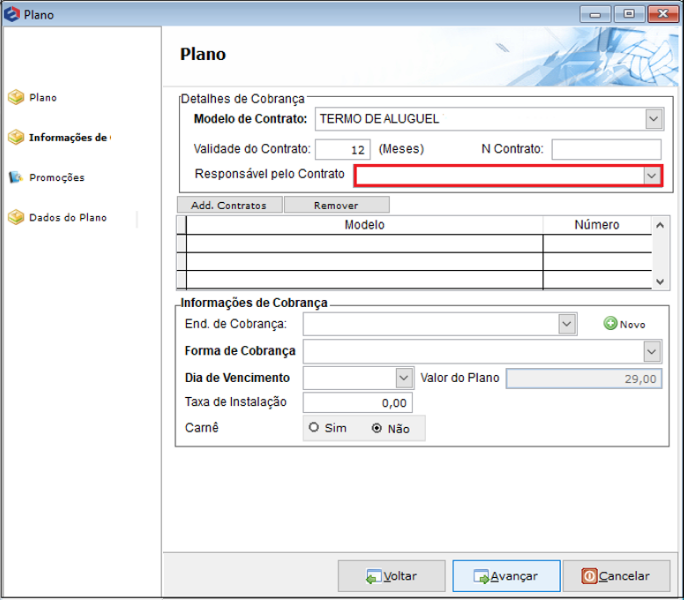
Caminho a Seguir: ISP - INTEGRATOR DESK / CLIENTES / PLANOS / ADICIONAR PLANO
| |
|
A alteração de Variável de: Permite Selecionar o Local de Movimento ao Apagar uma ONU foi disponibilizada para a versão do Changelog 6.01.00 . |
Variável de: Permite Selecionar o Local de Movimento ao Apagar uma ONU
Para executar este procedimento deve solicitar ao administrador para fazer as alterações necessárias para o funcionamento correto.
Caminho a Seguir: ISP - INTEGRATOR / PAINEL DE CONFIGURAÇÕES / CONFIGURAÇÃO INICIAL / VARIÁVEIS / PERMITE SELECIONAR LOCAL DE MOVIMENTO AO APAGAR UMA ONU
Para a operação de clicar em apagar, com a variável marcada como sim em: Permite selecionar um local de movimento ao apagar uma ONU.
Caminho a Seguir: ISP - INTEGRATOR / CADASTRO DO CLIENTE / PLANOS ATIVOS / DADOS ONU
Exibe na tela o Local de Movimento ao qual vai transferir a ONU, para isso deve selecionar o local do estoque para a transferência e confirmar.
Caminho a Seguir: ISP - INTEGRATOR / CADASTRO DO CLIENTE / PLANOS ATIVOS / DADOS ONU
| |
|
Para definir o Estoque Central do Provedor deve entrar em contato com o suporte técnico da EliteSoft. |
Para a variável marcada como não: Irá enviar para o estoque principal, vai exibir a mensagem de Registro apagado com sucesso devolvendo o equipamento para o estoque central do provedor.
Caminho a Seguir: ISP - INTEGRATOR / CADASTRO DO CLIENTE / PLANOS ATIVOS / DADOS ONU
Variável de Alterar a Senha de Todos os Terminais
| |
|
Para a configuração da variável de Variável de Alterar a Senha de Todos os Terminais deve entrar em contato com os técnicos da EliteSoft. |
Esta variável quando assinalada como Sim, altera a senha de todos os terminais de um plano de voz.
Caminho a Seguir: ISP - INTEGRATOR / PAINEL DE CONFIGURAÇÕES / CONFIGURAÇÃO INICIAL / VARIÁVEIS
Os terminais marcados na tela são de um plano de voz, o sistema altera a senha dos terminais e ajusta para uma senha de autenticação somente.
Caminho a Seguir: ISP - INTEGRATOR / CADASTRO DO CLIENTE / PLANOS / PLANOS ATIVOS
Na tela exibe a senha de um dos terminais, essa senha fica gravada nos outros terminais também.
Caminho a Seguir: ISP - INTEGRATOR / CADASTRO DO CLIENTE / PLANOS / PLANOS ATIVOS
| |
|
A alteração de Ação de Troca de Status foi disponibilizada para a versão do Changelog 5.05.00 . |
Ação de Troca de Status
![]() Foi desenvolvida para informar quando o cliente estiver suspenso ou tiver bloqueio parcial do plano, esta lacuna é somente informativa.
Foi desenvolvida para informar quando o cliente estiver suspenso ou tiver bloqueio parcial do plano, esta lacuna é somente informativa.
Esta informação foi inserida nos planos ativos do cliente para que quando o plano de telefonia não receber chamada ou não realizar chamada (por ex.) 30 dias sem realizar chamada ou em 60 dias corta, a Ação de Troca de Status informa o que foi realizado no plano.
Caminho a Seguir: ISP - INTEGRATOR / CADASTRO DO CLIENTE / PLANOS / PLANOS ATIVOS / DETALHES DO PLANO / AÇÃO DE TROCA DE STATUS
Ou se não houve alteração nenhuma a Ação de Troca de Status informa a normalidade de navegação, conforme a tela.
Caminho a Seguir: ISP - INTEGRATOR / CADASTRO DO CLIENTE / PLANOS / PLANOS ATIVOS / DETALHES DO PLANO / AÇÃO DE TROCA DE STATUS
| |
|
A alteração de Variável de Verificar o Saldo Antes de Habilitar foi disponibilizada para a versão do Changelog 5.04.00 . |
Variável de Verificar o Saldo Antes de Habilitar
| |
|
Para a configuração da variável de Verificar o Saldo Antes de Habilitar deve entrar em contato com o suporte técnico da EliteSoft. |
Foi desenvolvida a variável de Verificar o Saldo Antes de Habilitar que bloqueia alterar o Status do Plano ou Habilitar o Plano no cadastro do cliente.
Caminho a Seguir: ISP - INTEGRATOR / PAINEL DE CONFIGURAÇÕES / CONFIGURAÇÃO INICIAL / VARIÁVEIS
Ao clicar com o botão direito do mouse no plano que pretende habilitar, verifique que não exibe na lista de opções.
Caminho a Seguir: ISP - INTEGRATOR / CADASTRO DO CLIENTE / PLANOS INATIVOS
Ao tentar salvar, exibe que O plano não pode ser habilitado, pois existem faturas pendentes.
Caminho a Seguir: ISP - INTEGRATOR / CADASTRO DO CLIENTE / PLANOS INATIVOS
| |
|
A implementação de Cadastrar Nova Licença de Antivírus foi disponibilizada para a versão do Changelog 6.02.00 . |
Licença Antivírus
Para cadastrar uma nova licença de antivírus precisará:
- Realizar a configuração, para este procedimento: Antivírus - Configuração
- Selecionar o plano que deseja e em seguida clicar com o botão direito;
- Clicar na opção Cadastrar Nova Licença de Antivírus;
- Em seguida abrirá uma tela chamada Novo Registro.

Caminho a Seguir: ISP - INTEGRATOR DESK / CLIENTE / PLANOS ATIVOS / CADASTRAR NOVA LICENÇA DE ANTIVÍRUS
| |
|
O campo Nro Licença foi disponibilizada para a versão do Changelog 6.04.00. |
LivingSafe
Na tela Novo Registro permite configurar a Quantidade de Licenças.
- O campo Nro Ordem Serviço é preenchido depois automaticamente.
- O Nro Ordem Serviço é o código retornado na hora da criação da Licença de Antivírus, ou seja, o Nro Ordem Serviço é o código da ordem de serviço vinculada ao cliente dentro da plataforma livingsafe retornado pela API da mesma.
- Apresentará no campo Nro Licença o código que a plataforma do Antivírus fornecer para o sistema.
- Esse código será preenchido automática após finalizar o cadastro da Licença.
- Caso a plataforma não forneça nenhum código o campo apresentará em branco.
- Esse código poderá ser usado para pesquisar na plataforma do Antivírus a licença.
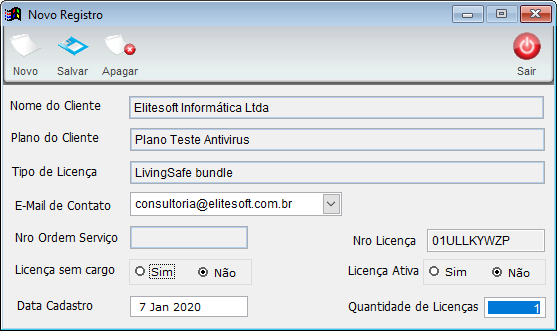
Caminho a Seguir: ISP - INTEGRATOR DESK / CLIENTE / PLANOS ATIVOS / CADASTRAR NOVA LICENÇA DE ANTIVÍRUS / NOVO REGISTRO
Caso deseje cancelar ou aumentar a Quantidade de Licenças precisará selecionar e dar um duplo clique na Licença Adicionada.
- Abrirá a tela Licença AntiVirus, permitirá diminuir ou aumentar a Quantidade de Licenças.
Obs.: Todas as licenças ficarão agrupadas no mesmo plano, ou seja, não permite cadastrar licenças diferentes em planos diferentes.
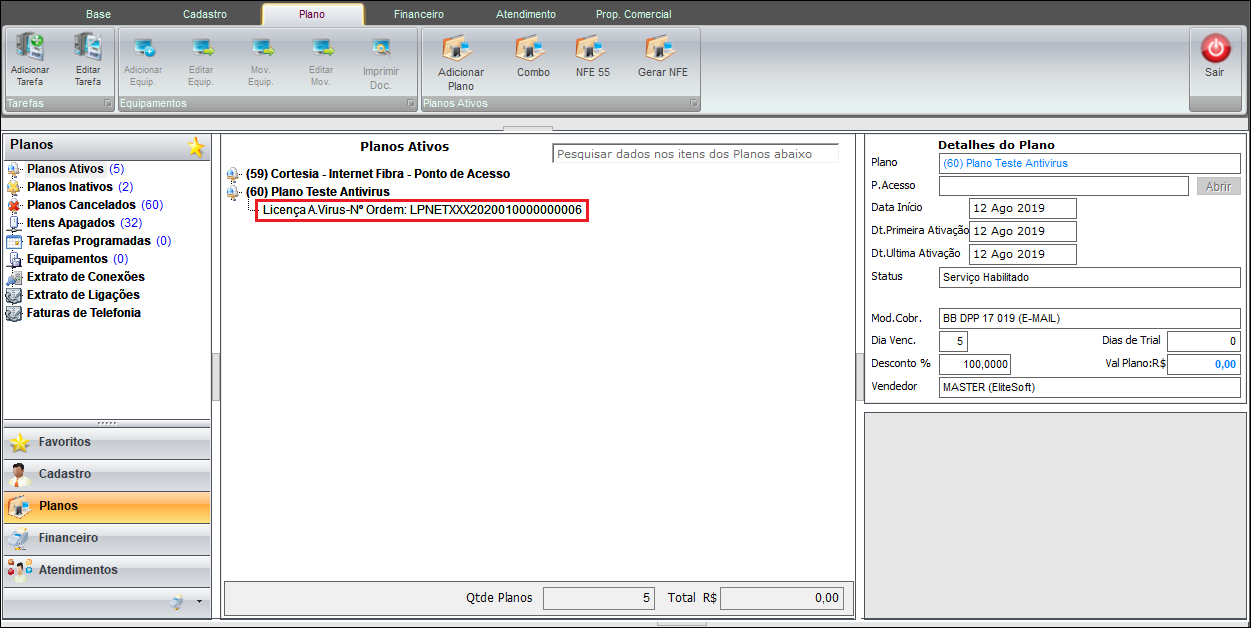
Caminho a Seguir: ISP - INTEGRATOR DESK / CLIENTE / PLANOS ATIVOS
| |
|
A marcação automática do campo Com Copia igual a Sim quando configurado E-mail de Auto Resposta foi disponibilizada para a versão do Changelog 6.04.00 . |
Hero
Para visualizar a documentação sobre Integração com o Antivírus HERO acesse: Integração Hero
Aba - Cadastro
Preencha as informações referente ao E-mail.
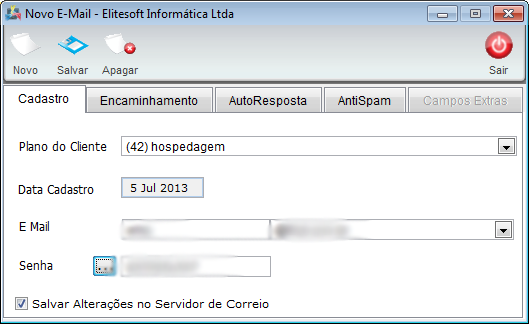
Caminho a Seguir: ISP-INTEGRATOR DESK/ CLIENTE/ PLANOS/ PLANOS ATIVOS
Aba - Encaminhamento
O campo Com Copia igual a Sim será marcado automaticamente quando configurado a Auto Resposta na tela Gerenciador de E-mail.
- Para este procedimento: Auto Resposta
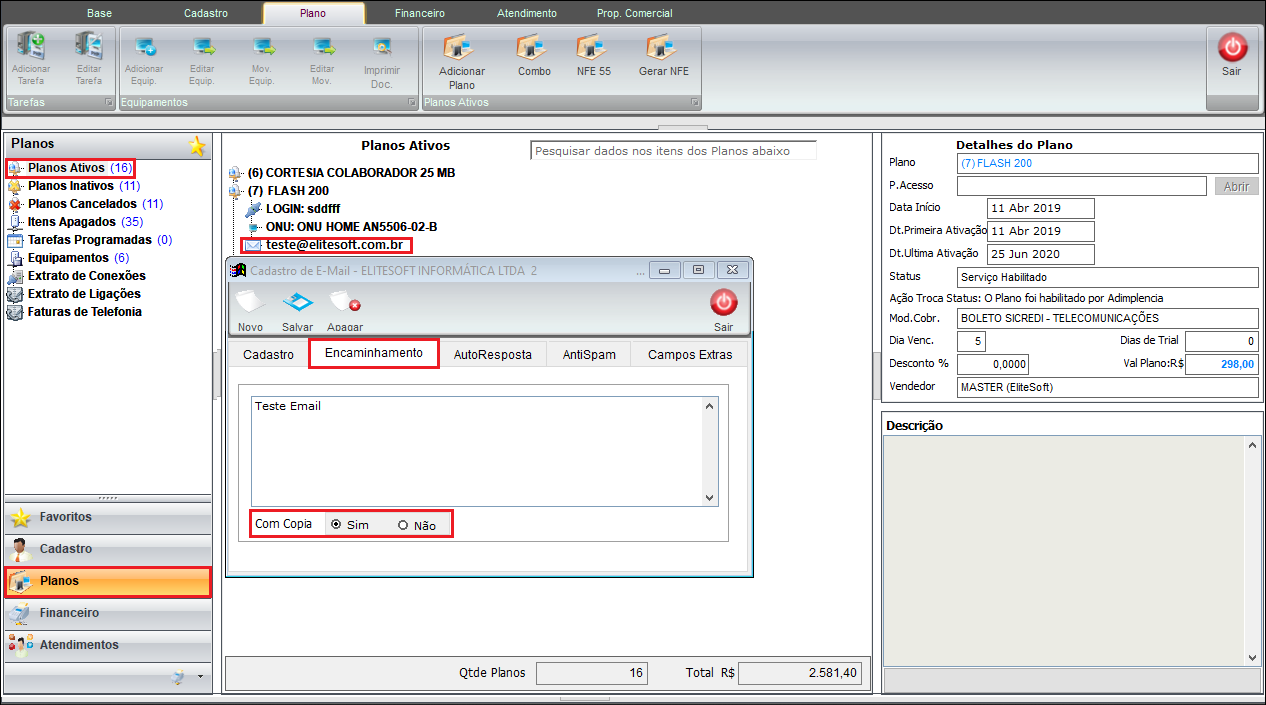
Caminho a Seguir: ISP-INTEGRATOR DESK/ CLIENTE/ PLANOS/ PLANOS ATIVOS
Aba - AutoResposta
Na aba AutoResposta informar a resposta para enviar.
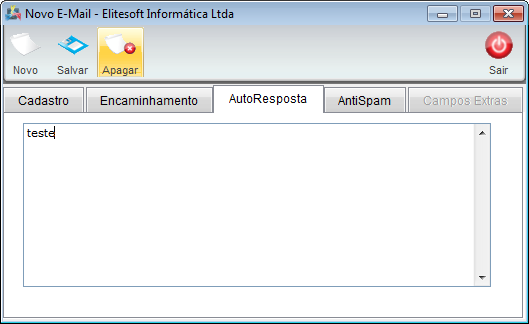
Caminho a Seguir: ISP-INTEGRATOR DESK/ CLIENTE/ PLANOS/ PLANOS ATIVOS
Aba - AntiSpam
Na abaAntiSpam é possível ativar ou não o AntiSpam, ou o AntiVírus.
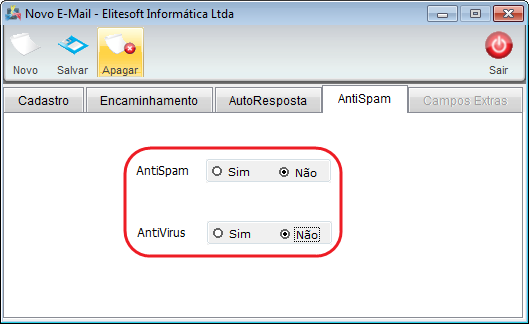
Caminho a Seguir: ISP-INTEGRATOR DESK/ CLIENTE/ PLANOS/ PLANOS ATIVOS
Aba - Campos Extras
Na aba Campo extra é possível editar os campos extras.
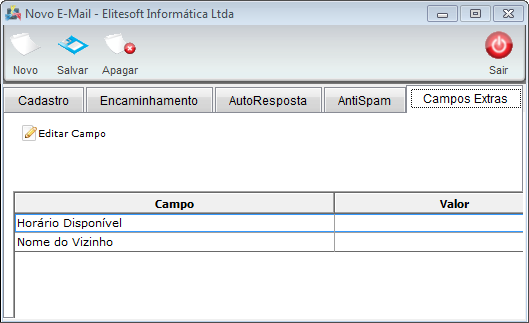
Caminho a Seguir: ISP-INTEGRATOR DESK/ CLIENTE/ PLANOS/ PLANOS ATIVOS
Mudar Plano/Combo
Para realizar a Mudança de Plano, Grupo de Serviço e Combo deverá seguir o procedimento: Mudar Plano.
Mudar Plano
Para Mudar o Plano de Cliente deverá selecionar o plano que deseja e clicar com o botão direito do mouse, apresentará a opção Mudar Plano de Cliente e ao selecionar apresentará a tela correspondente.
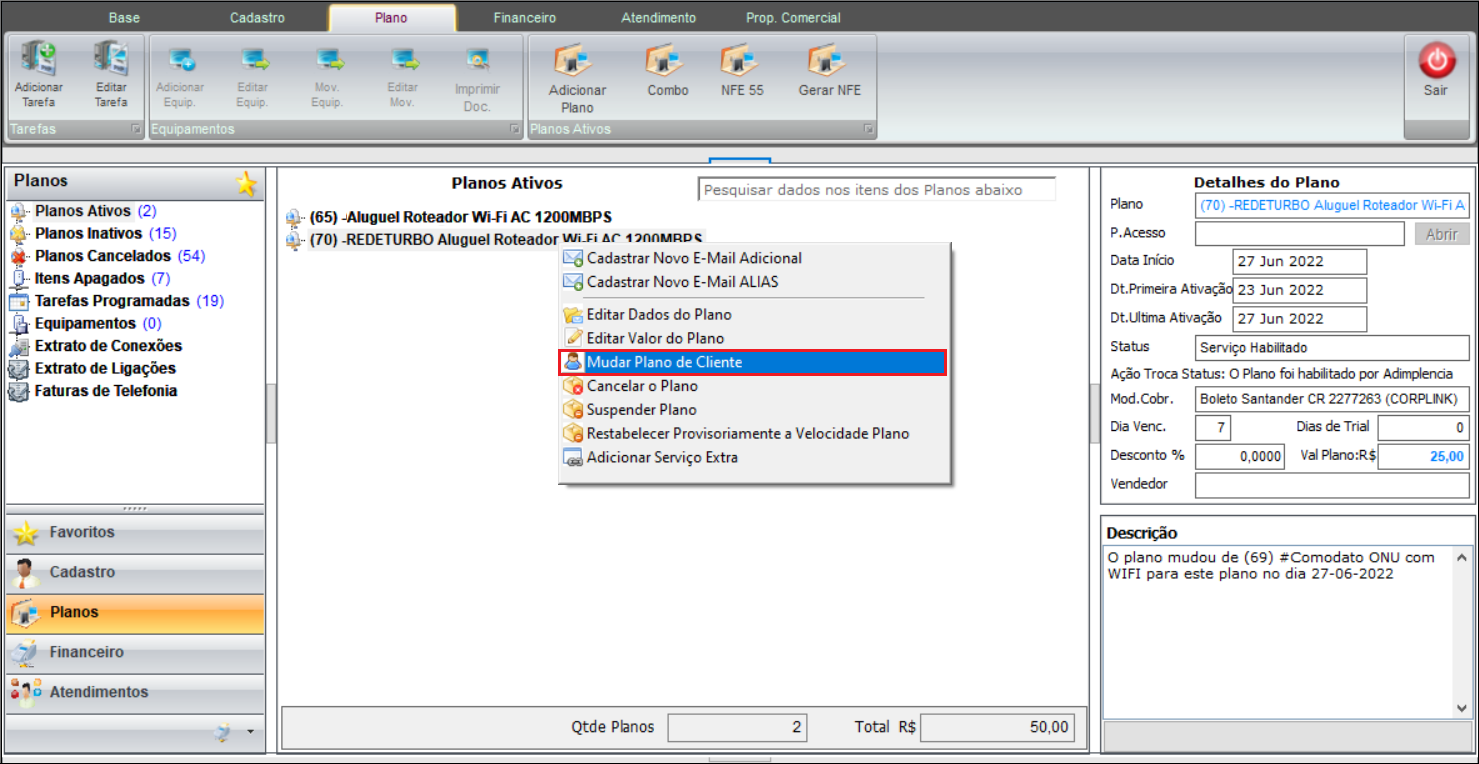
Caminho a Seguir: ISP-INTEGRATOR DESK/ CLIENTE/ PLANOS/ PLANOS ATIVOS/ MUDAR PLANO DE CLIENTE
Na tela Mudar Plano de Cliente deverá selecionar o cliente que deseja no campo Nome do Cliente, ao clicar no botão "..." apresentará a tela de Pesquisa para procurar o cliente que deseja.
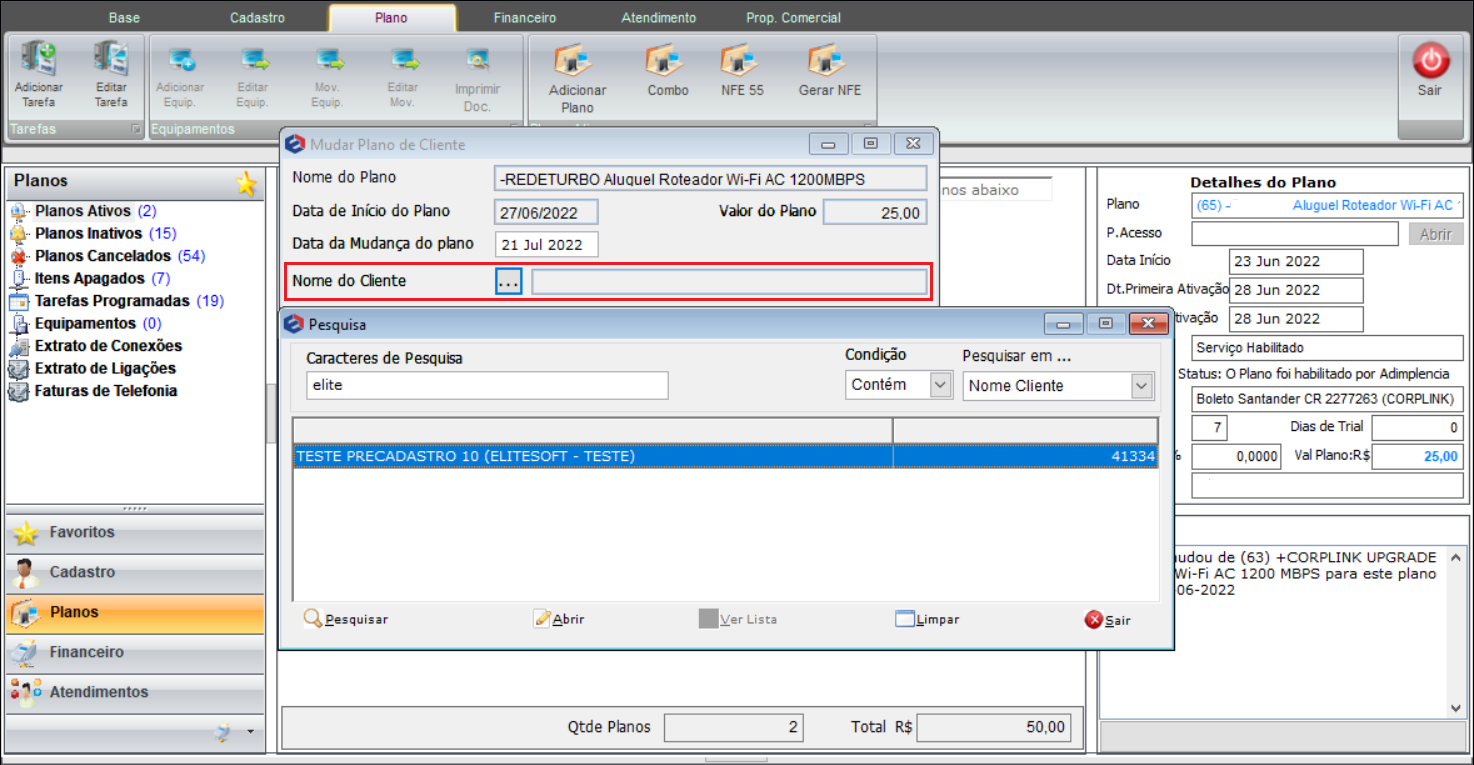
Caminho a Seguir: ISP-INTEGRATOR DESK/ CLIENTE/ PLANOS/ PLANOS ATIVOS/ MUDAR PLANO DE CLIENTE
| |
|
A melhoria para ao mudar o plano de internet do combo mudará automaticamente o terminal de voz e utilizar a variável para preencher o login automaticamente foram disponibilizadas para a versão do Changelog 6.06.00. |
Combo
Deverá realizar a configuração do combo com antecedência, deverá seguir o procedimento: Combo
Ao dar duplo clique no Combo apresentará uma nova tela com detalhes do combo.
Nessa nova tela apresentará as abas Dados, Planos, Contrato, Descontos e Endereços.
Na aba Planos apresentará o nome do Combo e abaixo os planos inclusos, apresentará também o botão Add. Plano.
Ao clicar em Editar habilitará o botão Mudar Plano e Cancelar Plano.
- Ao mudar o Plano de internet do Combo o terminal de voz será mudado automaticamente, se for da mesma cidade.
Ao clicar no botão Mudar Plano deverá seguir o processo: Mudar Plano do Combo.
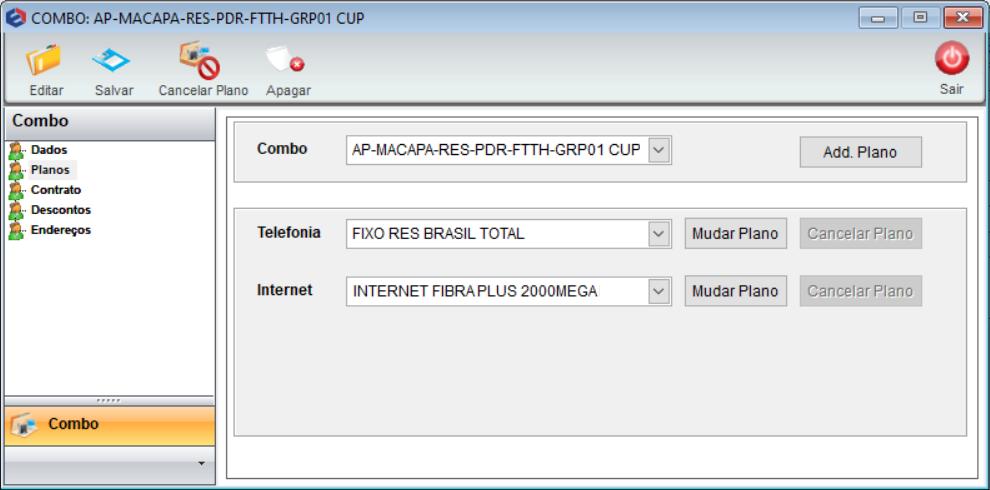
Caminho a seguir: ISP-INTEGRATOR DESK/ CLIENTES/ PLANOS/ PLANOS ATIVOS/ ABRIR COMBO/ MUDAR PLANO
Cadastrar Novo Login de Autenticação
Ao clicar na opção Cadastrar Novo Login de Autenticação apresentará uma nova tela.
Na nova tela deverá preencher os campos Login, Senha e Repetir Senha.
- Com a variável ativa o login será gerado automaticamente conforme configuração.
- Para esse procedimento: Gera Login Automático para Novo Plano de Cliente.
- Ao clicar no botão ao lado Gerar Senha o próprio sistema irá gerar.
- Abaixo apresentará a Força da Senha.

Caminho a Seguir: ISP-INTEGRATOR DESK/ CLIENTES/ PLANOS/ PLANOS ATIVOS/ CADASTRAR NOVO LOGIN DE AUTENTICAÇÃO
Ver também
- Cadastrar Terminal de Voz
- Antivírus - Configurações
- Painel de Controle
- Configurar MVNO
- Pesquisar Ponto de Acesso
- Cobrança de IP FIXO;
- variável - Cobrar ip CGNAT
- Web - Novo Cliente > Adicionar plano e Serviço
- Web - Novo Plano > Adicionar Serviço
- Web - Plano > Adicionar Serviço
- Desk - Plano > Adicionar Plano
| |
|
Esta é uma base de testes fictícia, meramente ilustrativa. |